Aktif yorum bölümleri etkileşim için harikadır, ancak WordPress web sitenizi önemli ölçüde yavaşlatabilir. Düzinelerce yorum içeren yazılar yönettik ve sayfalandırmanın hem performansı hem de kullanıcı deneyimini korumak için gerekli olduğunu öğrendik.
Popüler yazılar yüzlerce yorum aldığında, hepsini bir kerede yüklemek ziyaretçileriniz için sinir bozucu gecikmelere neden olabilir. Neyse ki WordPress, yorumlarınızı hızlı yüklenen, kolayca sindirilebilir sayfalara ayırmak için yerleşik araçlar sunuyor.
Bu kılavuzda, sitenizin hızını artırmak için yorumlarınıza WordPress sayfalandırmasını nasıl ekleyeceğinizi göstereceğiz.
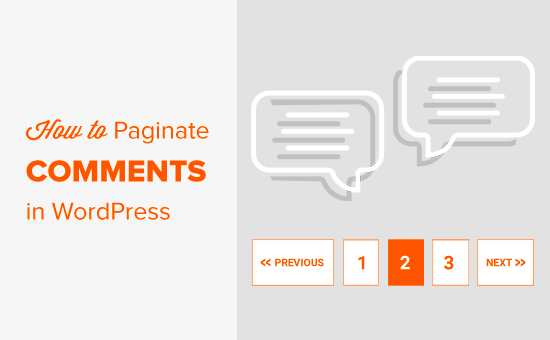
WordPress’te Yorumlar İçin Neden Sayfalandırma Eklemelisiniz?
Çok sayıda yorum içeren blog yazılarının yüklenmesinin daha uzun sürdüğünü fark ettiniz mi? Bunun nedeni, WordPress barındırma sunucunuzun sayfayı ziyaretçilere göstermeden önce her bir yorumu işlemesi ve görüntülemesi gerekmesidir.
Yorumlara sayfalandırma eklediğinizde, sunucunuzun bir seferde yorumların yalnızca küçük bir bölümünü yüklemesi gerekir – yüzlerce yerine belki 10 veya 20. Bu, sunucu yükünü önemli ölçüde azaltır ve WordPress hızını ve performansını artırır.
Bu nedenle WPBeginner’da, özellikle de yüzlerce yorum alan popüler eğitimlerimizde yorumları sayfalandırıyoruz.
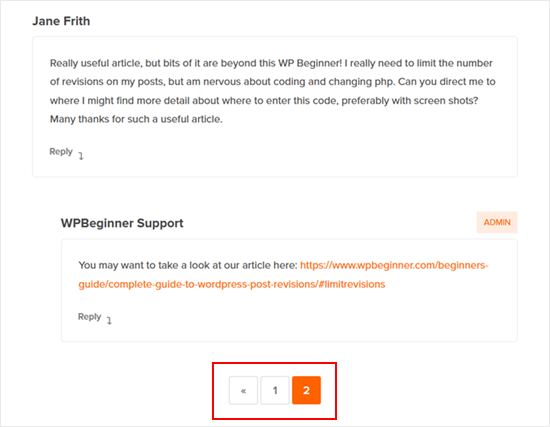
Bunu konuklara yemek servisi yapmak gibi düşünün. Bir seferde 10 tabak getirmek, aynı anda 100 tabak taşımaya çalışmaktan çok daha kolaydır. Aynı prensip WordPress yorumlarınız için de geçerlidir.
Google gibi arama motorları Core Web Vitals ‘ı (sayfa hızı) bir sıralama faktörü olarak kullanır, bu nedenle daha hızlı yüklenen sayfalar WordPress SEO’nuza yardımcı olabilir. Yorum sayfalamayı uygulayarak yalnızca kullanıcı deneyimini iyileştirmekle kalmaz, aynı zamanda potansiyel olarak arama sıralamanızı da yükseltirsiniz.
Bunu akılda tutarak, yorum bölümünüz için sayılarla WordPress sayfalandırmasını nasıl etkinleştireceğinizi görelim.
WordPress Yorumlarınıza Sayfalandırma Ekleme
Yapmanız gereken ilk şey WordPress yönetici alanınızda oturum açmak ve Ayarlar ” Tartışmalar sayfasına gitmektir.
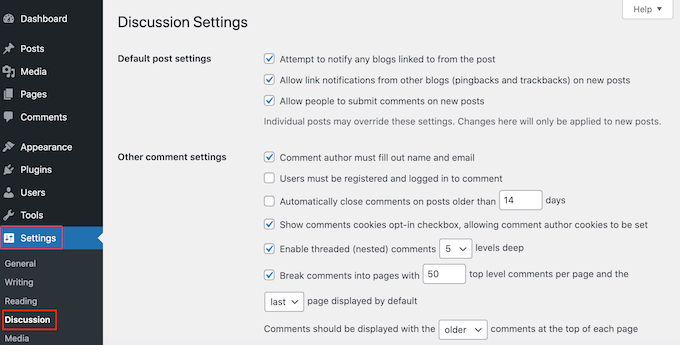
Burası WordPress yorum ayarlarınızı özelleştirebileceğiniz yerdir. Örneğin, varsayılan gravatar resmini değiştirebilir ve yorum bildirim e-postalarını yönetebilirsiniz.
Burada, ‘Yorumları sayfalara böl’ seçeneğini bulun ve yanındaki kutuyu işaretleyin.
Artık WordPress blogunuzun her sayfasında gösterilmesini istediğiniz yorum sayısını yazabilirsiniz.
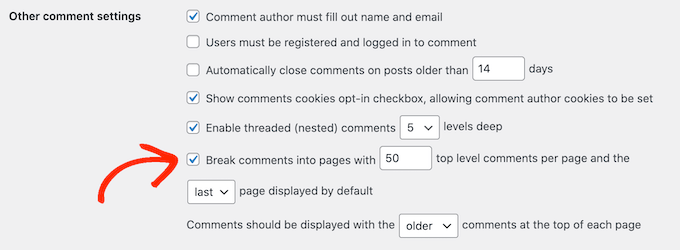
Ayrıca ‘varsayılan olarak görüntülenen ilk/son sayfa’ açılır menüsünü kullanarak en eski veya en yeni yorum sayfasının ilk olarak görüntülenip görüntülenmeyeceğini değiştirebilirsiniz.
Bundan sonra, ‘Yorumlar….’ açılır menüsünü kullanarak her sayfanın önce en eski veya en yeni yorumları gösterip göstermeyeceğini değiştirebilirsiniz.
Sayfalandırmanın nasıl ayarlandığından memnun olduğunuzda, ekranın en altına gidin ve ‘Değişiklikleri Kaydet’e tıklayın.

Bu kadar!
Şimdi, çok sayıda yorum içeren bir gönderiyi ziyaret ederseniz, sayfalandırmayı iş başında görmeniz gerekir.
Tıpkı yorumlar gibi, WordPress yazılarını da birkaç sayfaya bölebilirsiniz. WordPress yazılarını birden fazla sayfaya bölme makalemizde bu konu hakkında daha fazla bilgi edinebilirsiniz.
WordPress Yorum Sayfalandırmanızı Nasıl Optimize Edersiniz?
WordPress yorumlarınızı sayfalandırmak, web sitenizdeki performans sorunlarını önlemeye yardımcı olabilir. Bununla birlikte, doğru şekilde kullanılmazlarsa yinelenen içerik de oluşturabilirler. Bu da sitenizin spam gibi görünmesine ve arama motorlarının kafasının karışmasına neden olabilir.
İyi haber şu ki, All in One SEO (AIOSEO) kullanarak bu sorunu kolayca çözebilirsiniz. SEO deneyiminiz olmasa bile sitenizi arama motorları için optimize etmeyi kolaylaştıran en iyi WordPress SEO eklentisidir.

Varsayılan olarak, AIOSEO sayfalandırılmış içeriğin SEO başlığına otomatik olarak bir sayfa numarası ekleyecektir.
Bu, arama motorlarının yorum bölümünün birkaç sayfaya yayıldığını ve tek bir sayfanın kopyası olmadığını anlamasına yardımcı olacaktır.

Arama motorlarının hangi sayfanın en önemli olduğunu bilmesini sağlamak için AIOSEO, yorum sayfalarınızın URL’lerinden bu sayfa numaralarını kaldırır.
Başka bir deyişle, yorumlarınızı birçok sayfaya böldüyseniz, AIOSEO arama motorlarının insanların ilk olarak görmesi gereken ana sayfanın hangisi olduğunu bilmesine yardımcı olur. Bunu, ‘Kanonik URL’ler için Sayfalandırma Yok’ ayarını otomatik olarak açarak yapar.

AIOSEO’yu kullanmaya başlamanıza yardımcı olması için lütfen WordPress için AIOSEO’nun nasıl kurulacağına ilişkin kılavuzumuza bakın.
Bonus İpucu: Thrive Temaları ile Yorum Etkileşimini Artırın
Yorumlarınızı sayfalandırmak web sitesi performansını önemli ölçüde artırabilir, ancak daha iyi bir kullanıcı deneyimi için yorum bölümünüzü optimize etmek için yapabileceğiniz daha çok şey var.
Thrive Themes’in güçlü bir yorum eklentisi olan Thrive Comments işte burada işe yarıyor.
Bu eklenti yorumları tembel yükleme özelliğine sahiptir. Bu, özellikle sayfalandırmanın hız avantajlarını destekleyen çok sayıda yorum içeren sayfalarda genel sayfa yükleme süresini azaltır.

Eklenti ayrıca, spam gönderenler tarafından kötü amaçlı bağlantılar eklemek için sıklıkla kullanılan web sitesi URL alanını yorum formundan kaldırmanıza olanak tanır. Bu bağlantılar yalnızca web sitenize zarar vermekle kalmaz, aynı zamanda yorumcularınızı da yanlış yönlendirebilir.
Ek olarak, Thrive Comments yorum öne çıkarma ve gömme işlevi sunar. Bu, yorum bölümünüzü tüm katılımcılar için her zaman verimli ve olumlu olacak şekilde düzenlemenize olanak tanır.
Thrive Themes incelememizde eklenti hakkında daha fazla bilgi edinebilirsiniz.
Bu eğitimin WordPress’te yorumlara nasıl sayfalandırma ekleneceğini öğrenmenize yardımcı olduğunu umuyoruz. WordPress’te yorum spam’iyle nasıl mücadele edeceğinize dair rehberimizi veya etkileşimi artırmak için WordPress yorum eklentileri listemizi de görmek isteyebilirsiniz.
If you liked this article, then please subscribe to our YouTube Channel for WordPress video tutorials. You can also find us on Twitter and Facebook.





Dayo Olobayo
Paginating comments is such a smart way to improve page load times and overall user experience. It’s great to see detailed tutorials like this that make it easy for even beginners to implement. Thanks for the clear steps!
WPBeginner Support
You’re welcome
Admin
Jiří Vaněk
Thank you for the clarification regarding SEO optimization. It didn’t occur to me that a search engine could rate such content as duplicate. I have AIO SEO and have set it up according to your recommendation.
Duncan Shaw
Hey, do you know if you can have comments paginate according to the date of the comments?
Eg. Comments on page 3 for 28/07, Comments on page 2 for 29/07, Comments on page 1 for 30/07
WPBeginner Support
We do not have a recommended method at the moment for that and if you wanted users to have conversations it would normally be best not to separate comments by date.
Admin
Thien Nhan
Hi,
I did follow these steps to split 20 comments per pages but the comment did not break into pages. It still showed all 30 comments in one page.
Is there any idea why?
Thank you.
WPBeginner Support
You would want to start by clearing your cache and if it’s not a caching issue you would likely need to check with your theme to ensure the theme you’re using does not try to override that setting.
Admin
brian
As far as I read and I understand paginate comments will create duplicate content.. So it’s not recommended at all to paginate comments.
WPBeginner Support
Most SEO plugins set up a canonical link on the paginated comment pages to point to the correct post for search engines.
Admin
Sonu
How can we show the new comment to user (which he just added) if we are using W3 total cache?
The page is cached for 3 hours using browser Cache.
Do you know of a plugin that probably uses wordpress JSON api to communicate and add comments to wp database.
WPBeginner Support
For the method the plugins use, you would want to reach out to the specific plugin. You may want to take a look at WP Rocket for what it sounds like you’re looking for.
Admin
Adnan Sami
What about noindex/nofollow comment-page? how to noindex comment-page ?
HH
It does not work at all, why?
Nick Corcodilos
This setting blew up my comments entirely once the number of comments got large — like over 100. It did not paginate — instead, it STOPPED DISPLAYING the first 100 comments altogether, with no option for the user to go to the page to view older comments. Suddenly, where I had 157 comments on a post (and it SAID 157 Comments up at the top), only 27 were showing. I turned this setting OFF altogether and all my comments came back.
I’m using WordPress 4.4.2. This is a serious bug.
TJ
One negative of WordPress split page comments is what happens when the comments-per-page tipping point is reached? The default, canonical page will end up showing just one comment.
For instance, let’s say it’s set to show 10 comments per page and there are 21 comments. Well, the default, canonical page that 99.9% of folks visit will only show the 21st comment, while the previous page will hold the other 20. This can be confusing and looks bad. It would be preferable for the primary page to always show the maximum number of comments per page, but WordPress doesn’t make this possible without putting together a complicated class that extends the Walker_Comment class.
malcolm
I have this exact same problem and it’s very frustrating. Like you say, it makes the comments look ridiculous if a post says at the top it has 103 comments, but then the reader scrolls down and sees there are just 3.
Does anyone know a way around this?